雖然大多數人認為您不需要編輯 CCTV 影像,但有時您可能出於各種原因想要這樣做。也許您的 CCTV 鏡頭中的聲音不清晰並且想要提升一下?或者您可能需要在影片中加文字以便向觀眾解釋。無論出於何種原因,您都可以輕鬆剪輯 CCTV 影片。
要編輯 CCTV 影像,需要 CCTV 影片剪輯軟體。如果您還沒有找到適合的工具來編輯 CCTV 影片,以下是提到的一些最好的影片剪輯軟體。這些工具可在包含 Windows、Mac 和網頁在內的系統上使用。閱讀文章以了解 CCTV 影像編輯軟體免費下載。
Top 1. EaseUS Video Editor (Windows)
EaseUS Video Editor 在最佳 CCTV 影像剪輯軟體列表中排名第一。這要歸功於軟體的開發人員,因為他們不遺餘力地將其變成一個令人驚豔的影片剪輯軟體。
軟體提供了多種功能來幫助在桌面電腦上編輯 CCTV 和其他影片。您可以使用軟體來拆分、合併影片、向影片添加各種內容以及以各種格式儲存影片。它也可以當作影片轉檔工具,以防您的 CCTV 的原始畫面格式相當奇怪。該軟體為其用戶提供以下主要功能:
主要功能:
把握這個機會下載這套 CCTV 影片剪輯工具!
如何使用 EaseUS Video Editor 編輯 CCTV 影片:
步驟 1. 啟動EaseUS Video Editor
軟體提供4:3或16:9兩種顯示模式選擇。請根據您原始影片的寬高比或上傳到的網站選擇正確模式。

步驟 2. 導入影片
界面上有5個選項卡。請先導入要編輯的影片,將文本/濾鏡/壘附/轉場應用到影片。如果是第一次安裝並執行程序,可以通過逐步提示學習使用基本的功能。

步驟 3. 加入軌道
從媒體庫中拖曳影片到時間軸。或者,右鍵單擊「素材」中的影片,然後選擇「添加到軌道」。

步驟 4. 編輯影片
右鍵單擊影片,然後選擇「編輯」。

開始分割、修剪、加速、旋轉、添加浮水印或增強影片片段。

步驟 5. 匯出影片
單擊工具欄中的「匯出」。

Top 2. Video Editor (Windows)
如果您不想在影片中加上花哨的內容,請嘗試使用 Windows 10 上的內建影片剪輯應用程式。該應用程式可讓您對 CCTV 影像執行一些基本的影片編輯工具。它可以滿足大多數基本用戶的需求。
您可以使用該程式對影片增加文字、重新排列影片、合併和拆分影片等。由於這個程式是預設在電腦的,因此您無需下載或安裝任何東西即可使用。

優點:
- 輕鬆編輯 CCTV 影片
- 修剪和分割影片
- 在影片加上 3D 特效
- 免費剪輯軟體無浮水印
缺點:
- 無法進行專業級編輯
- 可能不支援所有影片格式
- 音訊剪輯功能不是很好
Top 3. HitFilm Express (Windows)
如果您正在尋找一個可以創造奇蹟的簡單程式,那麼 HitFilm Express 就是您的最佳選擇。它是可用於編輯 CCTV 影片的最佳影片編輯工具之一。具有剪輯影片所需的所有功能,並且還有一些額外的功能。您可以使用此程式專業地編輯影片、向影片添加數百種效果、處理無限個軌道等等。

優點:
- 超過 400 多種效果可供選擇
- 提供影片教學
- 無限數量的軌道和轉場
- 在大多數電腦上都能完美運作
缺點:
- 並非所有功能都是免費的
- 不適合基本的影片編輯,因為它專注於載入效果的影片
- 程式偶爾會卡在主畫面上的問題
Top 4. Davinci Resolve (Windows)
Davinci Resolve 包含所有影片編輯功能,供您在電腦上使用。從您安裝該軟體的那一刻起,您就會發現在您的電腦上使用該程式是多麼簡單和直觀。您會發現所有的功能都放在一個漂亮而整潔的介面上。然後您可以選擇想在影片中使用的工具,它會讓您無縫做到這一點。使用各種工具相當容易,您無需任何經驗即可使用。

優點:
- CCTV 影片的 8K 影片剪輯
- 調整顏色級別以提升您的 CCTV 影片畫面
- 管理影片的聲音設定
- 包括音樂管理
- Windows 10 影片剪輯
缺點:
- 需要一台高端電腦來執行這個程式
- 免費版不提供降噪功能
Top 5. iMovie (Mac)
如果您是 Mac 用戶,那麼您已擁有適用於電腦的最好的免費影片編輯應用程式之一。它稱為 iMovie,是一款由 Apple 開發的完全免費應用程式。您可以從官方 Mac App Store 取得該程式,並使用它對您的 CCTV 畫面執行各種編輯任務。iMovie 可以透過刪除不需要的部分、加快或減慢、管理影片的音訊部分等方式幫助增強您的 CCTV 影片。它是大多數影片編輯任務的完整包。
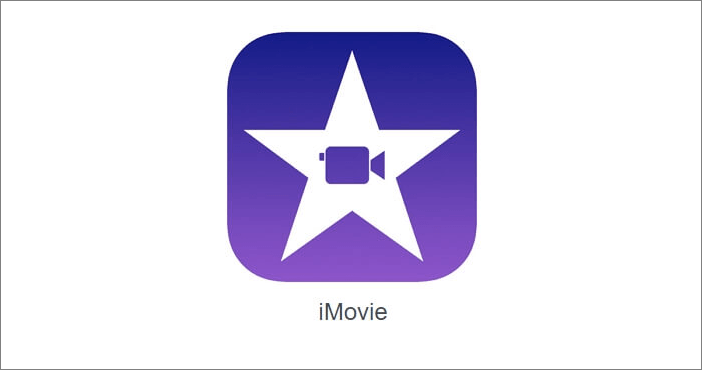
優點:
- 支援 4K CCTV 等影片
- 專為 iOS 和 Mac 裝置打造
- 從 iTunes 和其他資料夾輕鬆導入檔案
- CCTV 影片增強軟體
缺點:
- 缺少一些專業級編輯功能
- 您不能進行太多精確級別的編輯
- 介面在小螢幕上看起來不太好
Top 6. Avidemux (Windows)
如果您想要 CCTV 影片剪輯軟體的原因是您想對您的影片進行剪切、修剪和執行其他基本任務,Avidemux 可能是一個不錯的選擇。它是一個基本級別的工具,但它確實對它的設計用途感到驚奇。從讓您剪切影片到濾鏡影片,您擁有此類影片編輯器所需的所有工具。此外,所有這些選項都放在一個優雅的介面上供您使用。

優點:
- 支援多種檔案格式
- 執行腳本來執行任務
- 包括所有基本工具
- 最佳 CCTV 畫面剪輯軟體
缺點:
- 沒有定期的軟體更新
- 預覽濾鏡有問題
- 應用程式在用於預覽某些效果時崩潰
Top 7. Blender (Windows)
雖然許多用戶認為 Blender 是為製作 3D 動畫而開發的,但他們忘記了該程式還具有功能齊全的影片編輯介面。除了讓您製作 3D 動畫外,它還有助於編輯 CCTV 影片。在這個軟體中有很多選項可以使用。您可以使用它載入 CCTV 影像並以完全增強的方式導出它們。如果您想這樣做,這個軟體的介面也是可自訂的。

優點:
- 製作 3D 動畫
- 編輯 CCTV 影片
- 將 3D 製作和影片編輯器合二為一
- 使用 Python 更改介面
- 在您的影片上繪製內容
缺點:
- 讓只需要影片編輯器的使用者不知所措
- 混亂的介面
Top 8. Lightworks (Windows)
Lightworks 是一款完整的軟體包,適用於所有想要在電腦上編輯影片的人。無論您是想增強 CCTV 影片還是向其中添加一些額外內容,此工具都可以幫助您在電腦上輕鬆實現。它具有一系列功能,包括修剪影片、使用 VFX、添加寬幀影片以及以各種格式導出影片的能力。您還可以使用此軟體取得大量免費內容。

優點:
- 極其容易使用的軌道
- 在您的 CCTV 影片中使用許多免版稅項目
- 將影片導出為各種影片格式
- 使您的 CCTV 影片與所有平台相容
- CCTV 影像編輯軟體
缺點:
- 免費版提供有限制的功能
- 軟體中沒有內容分析器
- 沒有內容分享選項
Top 9. Clideo Video Adjuster (線上)
如果沒有太多需要編輯的 CCTV 影片,您可以使用其中一種線上影片編輯器來增強您的素材。Clideo Video Adjuster 可以讓您最佳化 CCTV 影片,無需下載或安裝任何東西。您所需要做的就是前往他們的網站,上傳您的影片,然後開始使用許多工具編輯您的 CCTV 影像。您可以使用該工具調整影片的各種級別,包括亮度和飽和度。

優點:
- 完全基於網路的 CCTV 影片編輯工具
- 乾淨且用戶友好的介面
- 支援影片的各種效果
缺點:
- 不適合大型 CCTV 影片
Top 10. Adobe Spark (線上)
Adobe 在創意界一直是一個受歡迎的名字,他們有一個名為 Adobe Spark 的線上工具來協助線上編輯您的內容。該工具內建了一個影片編輯器,可讓您編輯各種影片,包括 CCTV。由於它使用強大的 Adobe 基礎設施,您所有的載入工具都會立即載入,您可以開始增強您的 CCTV 畫面。它包括所有主要功能,例如影片修剪器、影片大小調整器等。

優點:
- 快速載入的線上影片編輯器
- 為您的影片編輯和添加音樂
- 為您的 CCTV 影片添加文字和旁白
- CCTV 影像剪輯軟體
缺點:
- 為您的影片添加浮水印
- 有時介面會出現錯誤
Top 11. Panzoid Video Editor (線上)
與許多其他線上影片編輯器不同,Panzoid Video Editor 遵循更多類似於 Photoshop 的方法來幫助在您的網路瀏覽器中添加和編輯影片。它有一個設計巧妙的介面,保留了許多工具的功能,您可以在主介面上很容易地找到這些功能。有一個實時預覽選項可讓您預覽變更。您還有一個多軌道時間軸,您可以在任何給定時間安排和處理多個檔案。

優點:
- 多個編輯軌道
- 在電腦和雲端放上您的影片
- 免費專業級編輯
- 刪除影片等功能
缺點:
- 有時載入介面需要很長時間
- 介面有點過時
- 您無法從雲端儲存裝置中添加檔案
Top 12. ClipChamp (線上)
ClipChamp 有許多模板可供選擇來編輯 CCTV 影。無論您喜歡什麼風格,此工具都涵蓋了大多數佈局,您應該至少找到一些您喜歡的影片設計選項。載入主介面後,您會在螢幕左側找到一個功能齊全的工具欄。這是您可以選擇和使用各種工具的地方。還有一個桌面工具,例如時間線,可以在編輯檔案時為您儲存檔案。

優點:
- 許多預設樣式可供選擇
- 以各種解析度導出影片
- 支援多種寬高比
- 免費素材素材可添加到您的 CCTV 影片中
缺點:
- 有些功能需要購買
- 免費版會為您的影片添加浮水印
- 介面本可以使用一些更大的圖示
結論
如果您正在尋找免費下載的 CCTV 影像編輯軟體,我們的教學為您提供了大量可供選擇的選項。如果您使用 Windows 作為您的主要作業系統,EaseUS Video Editor 是您應該去編輯 CCTV 影片的那款軟體。對於其他平台,您可以從上面建議的選項中選擇一個。現在,如果您是 Windows 用戶,請下載這套影片剪輯工具!




